Gennem årene har Apple introduceret masser af tilpasningsmuligheder for fotos. Udover at ændre placeringen af dine billeder, for eksempel, kan du også justere tid og dato.
Relateret læsning:
- Sådan justeres et billedes placering på din iPhone
- En komplet guide til redigering af fotos på din iPhone
- Sådan deler du iCloud-fotos på iPhone og iPad
- Sådan omdøbes billeder på din iPhone
- iPhone: Sådan sætter du to billeder sammen ved hjælp af genveje
Hvis klokkeslættet og datoen er forkerte på dine iPhone-billeder, og du vil justere disse, er du på det rigtige sted. Denne artikel vil vise dig, hvordan du gør præcis det.
Sådan ændres tid og dato for enkelte iPhone-billeder

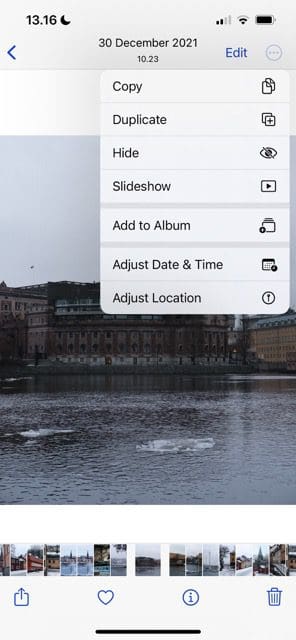
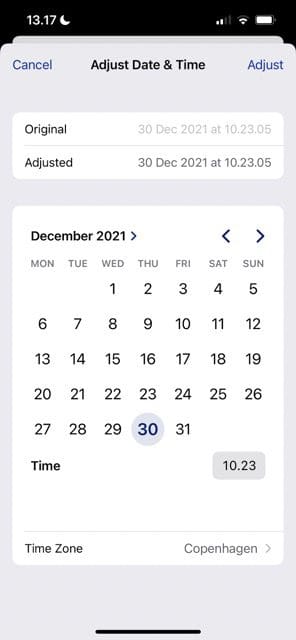
Det er nemt at ændre tid og dato for et enkelt billede på din iPhone; instruktionerne nedenfor hjælper dig med at gøre dette.
- Vælg det billede, du vil justere din tid og dato for.
- Vælg cirkel med tre vandrette prikker i øverste højre hjørne.
- Når rullemenuen vises, skal du klikke på Juster dato og tid.
- Skift tid og dato, før du trykker Justere. Du kan ændre datoen ved at vælge en anden i kalenderen og trykke på knappen ved siden af Tid vil lade dig rette det særlige aspekt.
Sådan ændres tid og dato for flere iPhone-billeder på én gang
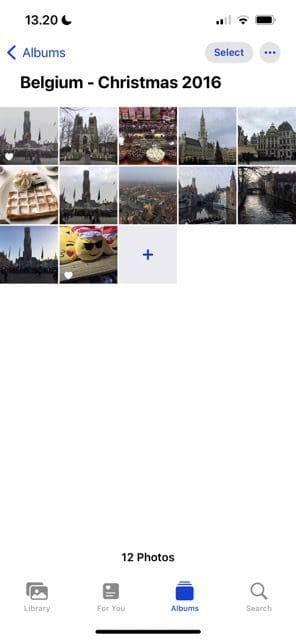
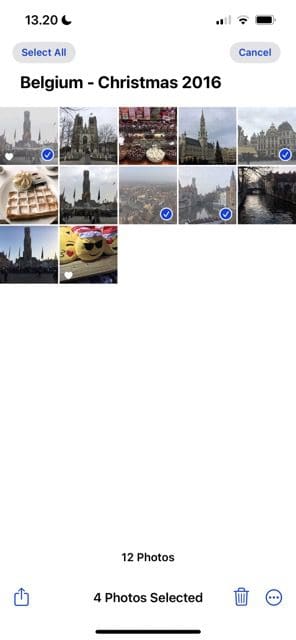
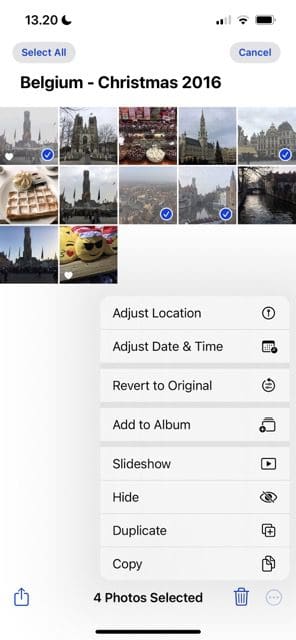
Hvis du vil ændre tid og dato for mere end ét billede på én gang, kan du gøre det uden for mange problemer. Disse trin hjælper dig med at gøre dette.
- Vælg de billeder, du vil ændre tid og dato for, ved at trykke Vælg øverst til højre og sætter kryds ved billederne.
- Gå til cirkel med tre vandrette prikker nederst til højre og klik på den.
- Når menuen vises, tryk Juster dato og tid.
- Skift dato og klokkeslæt for dine billeder, før du vælger Justere mulighed øverst til højre.
Det er nemt at ændre dine iPhone-billeders tid og dato
Ikke at have det rigtige tidspunkt og dato på dine iPhone-billeder kan være irriterende, men det er ret simpelt at ændre dette. Du kan justere billeder, som du har taget på din enhed, og det er også muligt at gøre det samme, når du har importeret billeder fra dit kamera eller computer.
Du kan ændre klokkeslættet og datoen så mange gange du vil i dine billeder, og batchredigering er enkel, hvis du har brug for det.

Danny er freelanceskribent, der har brugt Apple-produkter i over et årti. Han har skrevet til nogle af de største teknologipublikationer på nettet og har tidligere arbejdet som intern skribent, før han skar sin egen rute. Danny er vokset op i Storbritannien, men skriver nu om tech fra sin skandinaviske base.